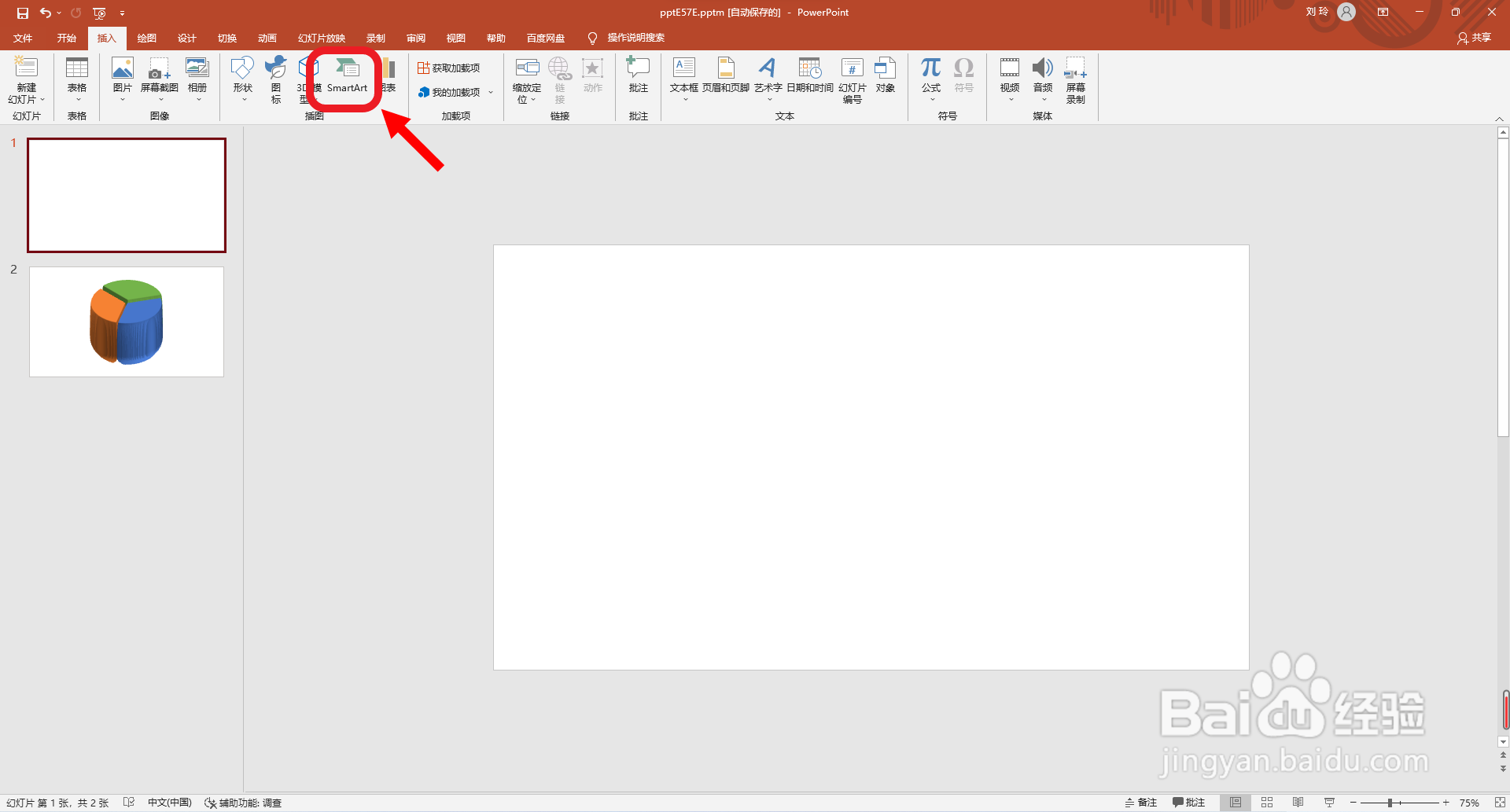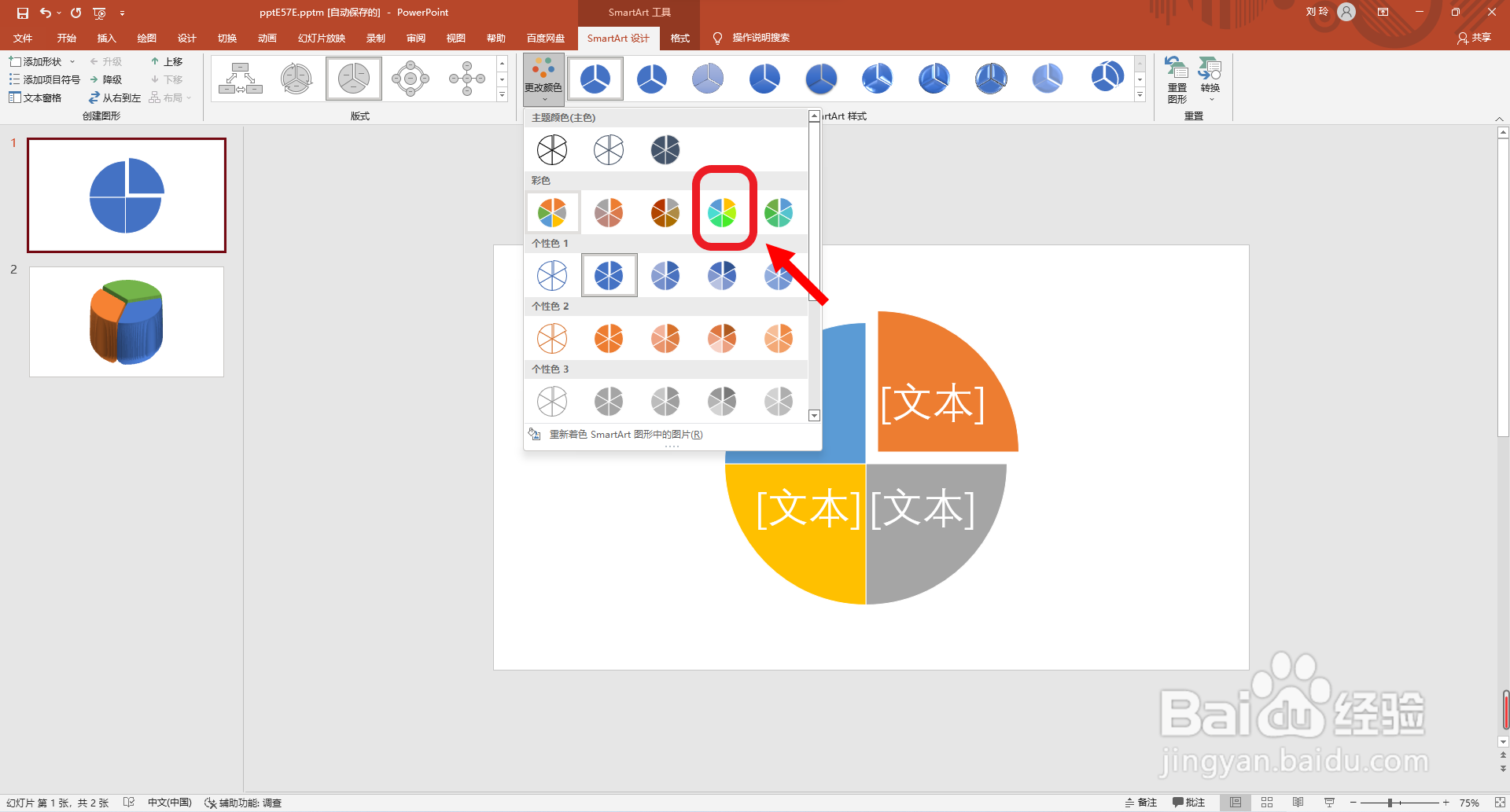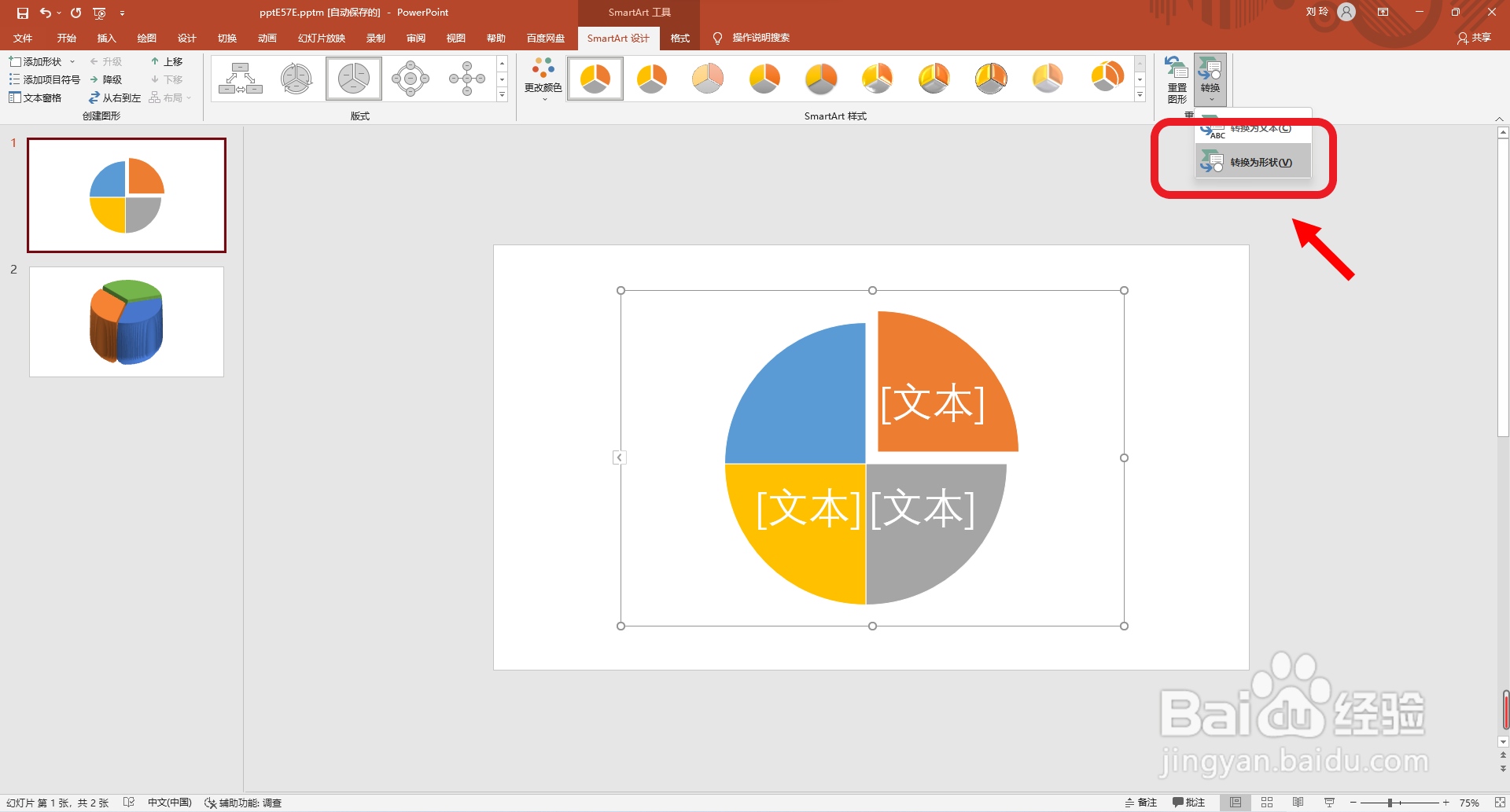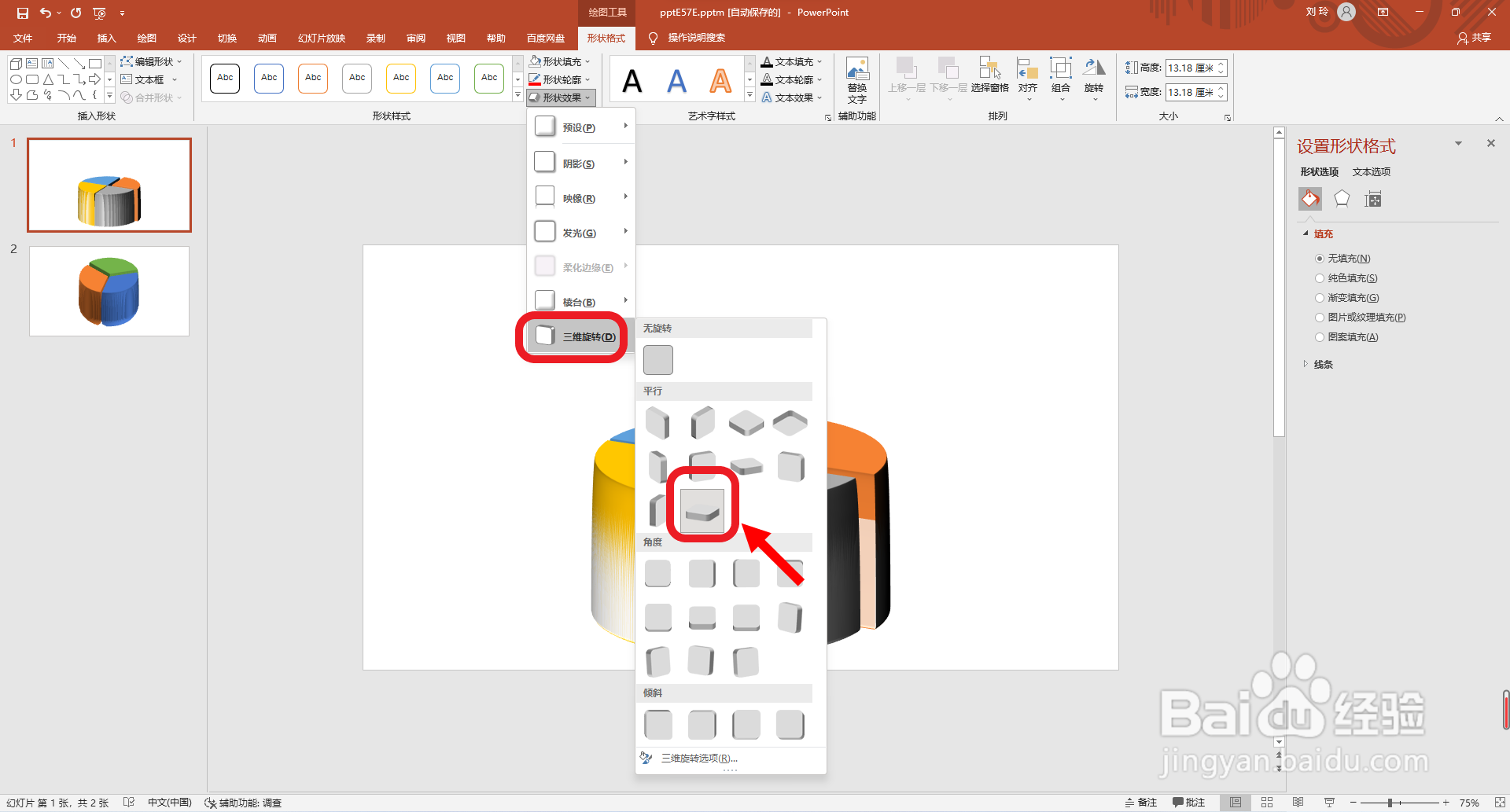PPT如何绘制动态3D立体饼状图
1、首先点击打开ppt软件,点击选择“插入”主选项卡。
2、然后点击选择“SmartArt”设置选项。
3、然后点击选择“循环”分类中的“基本饼图”。
4、再给SmartArt图表设置彩色个性色填充格式。
5、然后再点击“转换”设置选项中的“转换为形状”。
6、接着再点击“形状效果”设置选项中的“三维旋转”,并点击“三维旋转设置”。
7、然后再设置“顶部棱台”的宽度为“6磅”,高度为“200磅”。
8、最后给图形设置三维旋转效果,点击选择“平行”分类中的“高轴2:上”。这样就好了。
声明:本网站引用、摘录或转载内容仅供网站访问者交流或参考,不代表本站立场,如存在版权或非法内容,请联系站长删除,联系邮箱:site.kefu@qq.com。
阅读量:92
阅读量:47
阅读量:73
阅读量:66
阅读量:65